افزودن علامت های چک مارک و گلوله های مربعی در Microsoft Word
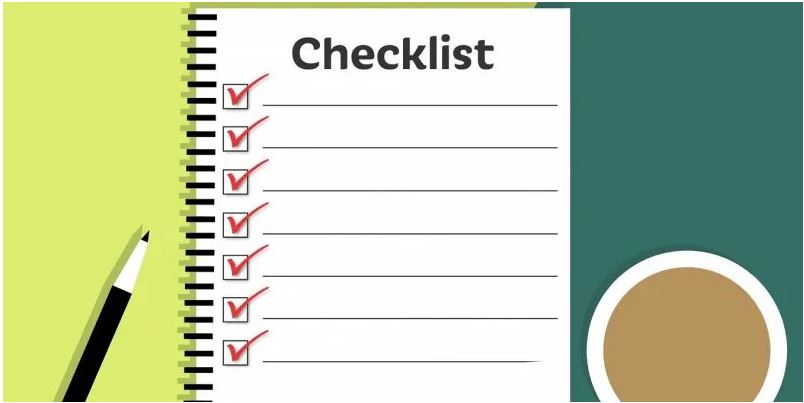
Microsoft Word دارای مجموعه ای غنی از نمادها ، لیست ها و سبک های گلوله های ویژه است. از این موارد ، علامت های چک مارک و گلوله های مربعی به طور مکرر در برنامه آفیس برای یادداشت ها ، برنامه ها ، فرم ها ، نامه ها ، بروشورها و اسناد آنلاین استفاده می شود. راهنمای زیر ساده ترین روش های بومی برای افزودن علامت های چک مارک و گلوله های مربعی در Microsoft Word را نشان می دهد. این روش ها در Microsoft Office 365 و Microsoft Word 2016 به بعد بهترین عملکرد را خواهند داشت. آنها همچنین باید در نسخه های قبلی Word کار می کنند .
با استفاده از این روش ها ، نحوه درج نمادهای غیرمعمول و کمتر مورد استفاده را به راحتی و به صورت تکراری نشان خواهیم داد. هر آنچه در Word نوشته شده است می تواند در Gmail ، Google Docs و سایر ویرایشگرهای اسناد نیز نوشته شود.
علامت چک مارک را در Microsoft Word اضافه کنید
برای افزودن علامت تأیید در هر مکانی از سند ، نشانگر خود را در جایی مناسب قرار داده داده و بر روی “Insert -> Symbol -> More Symbols” کلیک کنید.
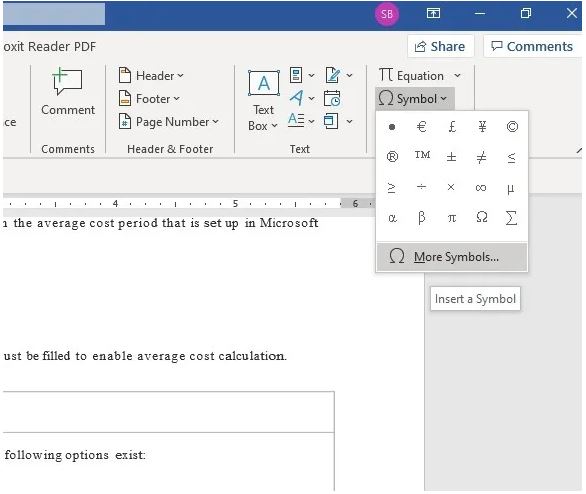
“Wingdings 2” را به عنوان فونت انتخاب کنید. شما می توانید هر فونت دیگری را انتخاب کنید که نماد علامت گذاری را نشان می دهد ، اما با Wingdings 2 ، یک نماد ظاهر زیبا خواهید داشت ، که می تواند به راحتی در هر زمان تکرار شود.
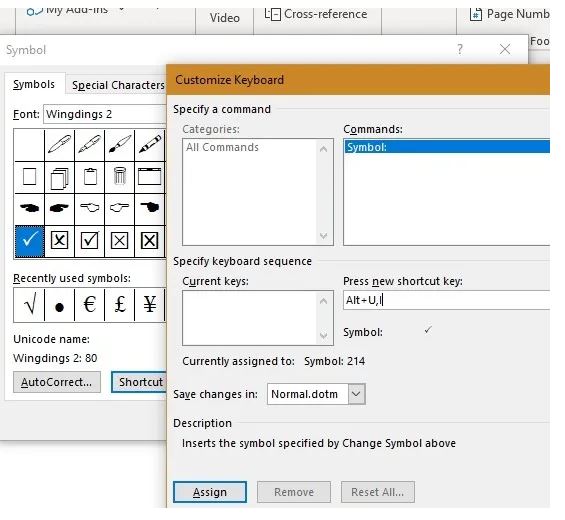
برای علامت گذاری بر روی “shortcut keys” کلیک کنید و هر کلید را در صفحه کلید تایپ کنید تا یک کلید میانبر اختصاص دهید. اگرچه ممکن است از کپی پیست استفاده کنید ، هنگامی که نماد باید بارها در سند تکرار شود ، یک کلید میانبر در وقت صرفه جویی می کند. اطمینان حاصل کنید که کلید میانبری که طراحی کرده اید غیر معمول است. برای ایجاد میانبرها هرگز از میانبرهای پرکاربرد سیستم مانند Alt+ F4، Ctrl+ C، Ctrl + F استفاده نکنید .
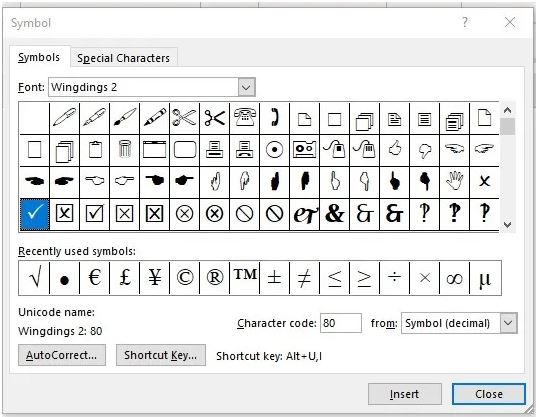
روش دیگر برای وارد کردن نماد علامت گذاری ، باز کردن “Character Map” از فهرست منوی استارت است.

Wingdings 2 را به عنوان سبک فونت انتخاب کرده و نماد علامت را که با انتخاب و کپی کردن آن در سند Word شما استفاده می شود ، قرار دهید. همچنین می توانید نماد x را برای انتقال معنای مخالف انتخاب کنید.
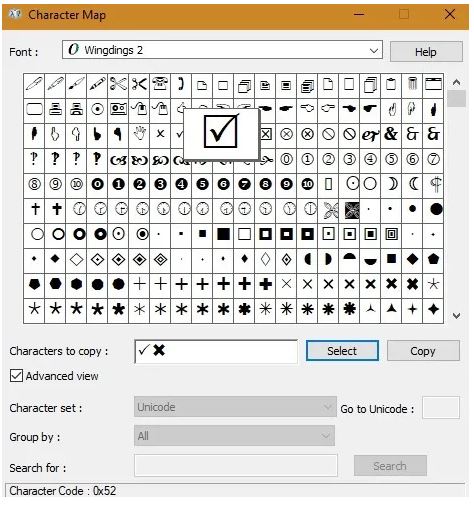
پس از قرار دادن نماد علامت گذاری ، می توانید آن را انتخاب کنید تا ویژگی های آن را از طریق فونت “text effects” تغییر دهید ، که از یک انتخاب ساده کلیک راست در دسترس است. این به شما کمک می کند تا یک تنوع شگفت انگیز از نمادهای علامت گذاری را که جذاب و منحصر به فرد هستند ، بدست آورید.
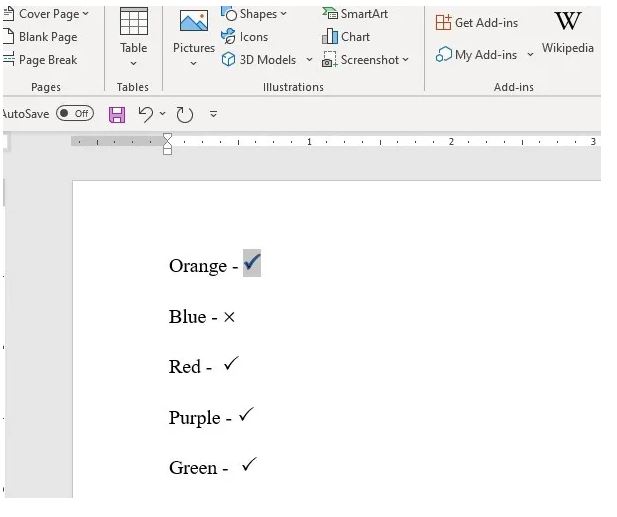
گلوله های مربع را در Microsoft Word اضافه کنید
برای افزودن گلوله های مربعی در Microsoft Word ، ابتدا کل متن را که باید به لیست گلوله ای تفکیک شود ، انتخاب کنید. همچنین می توانید ابتدا سبک گلوله را ایجاد کرده و از آن در کل سند استفاده کنید. “کتابخانه گلوله” مجموعه ای از سبک های گلوله شامل گلوله مربع شکل خواهد داشت.
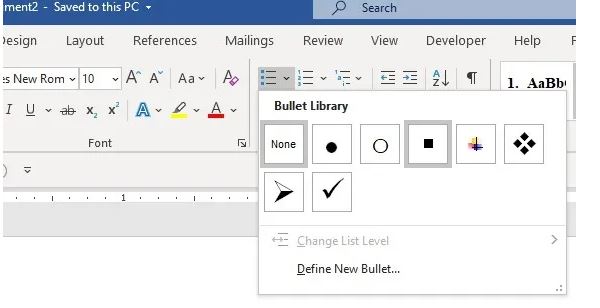
برای رفتن به مرحله بعدی ، روی “define new bullet” کلیک کنید و سپس “symbol” و “OK” را انتخاب کنید.
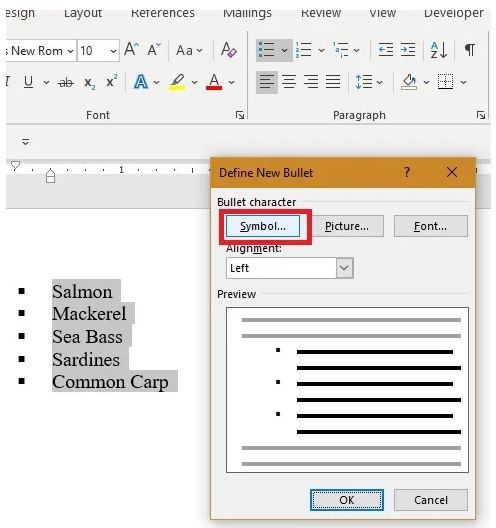
در اینجا در زیر گروه فونت Wingdings می توانید یک “گلوله مربع توخالی” را ببینید که در بسیاری از اسناد بسیار رایج است. برای ادامه “OK” را انتخاب کنید.
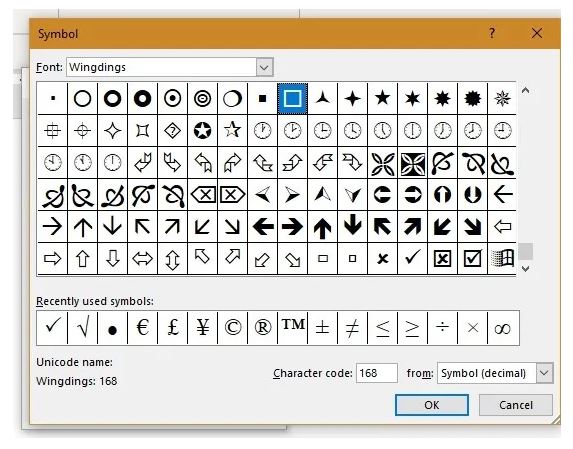
به غیر از میدان توخالی ، می توانید انواع گلوله های دایره ای توخالی ، ستاره ها ، الماس ها ، پیکان ها و گلوله های منفی را نیز مشاهده کنید.
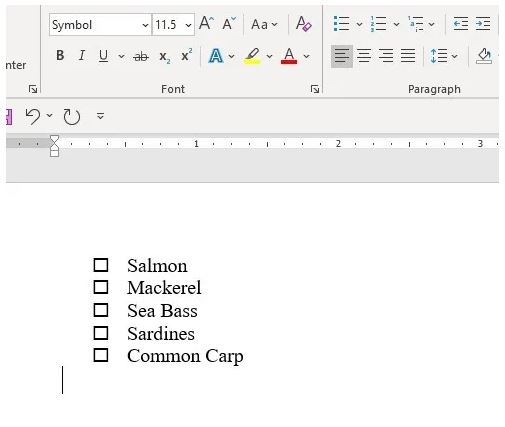
برای داشتن تنوع بیشتر در سبک های گلوله ، یک بار دیگر “Define New Bullet” را انتخاب کنید و “Picture -> OK” را انتخاب کنید.
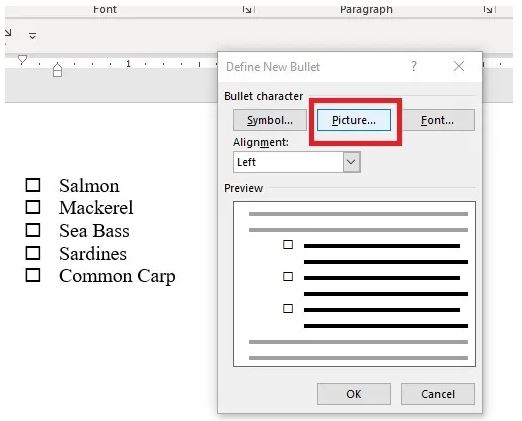
در صفحه بعدی ، گزینه های مختلفی برای درج تصاویر به جای سبک های گلوله دریافت خواهید کرد. می توانید با یک پرونده انتخاب شده یا “OneDrive” همراه شوید. هوشمندانه ترین راه برای انجام این کار استفاده از “جستجوی تصویر Bing” است که دارای یک گلوله مربعی شکل و علامت های بیشتر است.
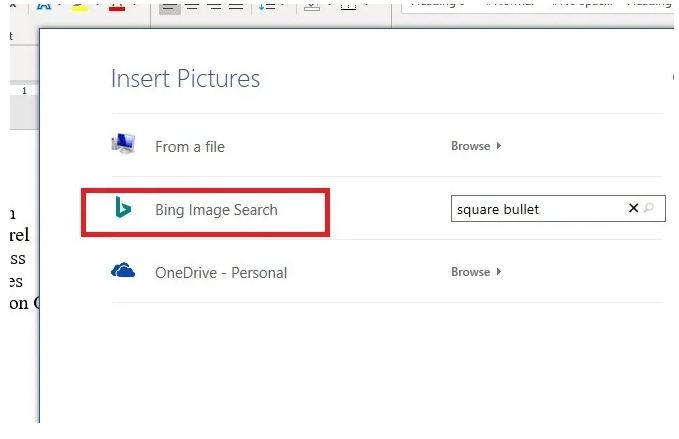
مطمئن شوید تصاویر گلوله ای که استفاده می کنید فقط مربوط به Creative Commons است.
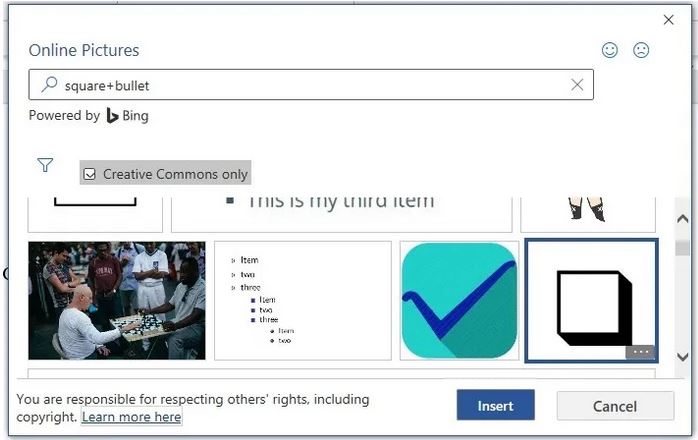
استفاده از تکنیک های فوق برای نمادهای دیگر
اکنون که روش های درج علامت های چک مارک و گلوله های مربعی را در یک سند Microsoft Word فرا گرفتیم ، اجازه دهید این آموزش را برای درج نمادهای مفید تر اعمال کنیم. به عنوان مثال ، Wingdings 2 دارای انواع زیادی از گلوله های مثلث ، مربع ، پنج ضلعی و شش ضلعی است.
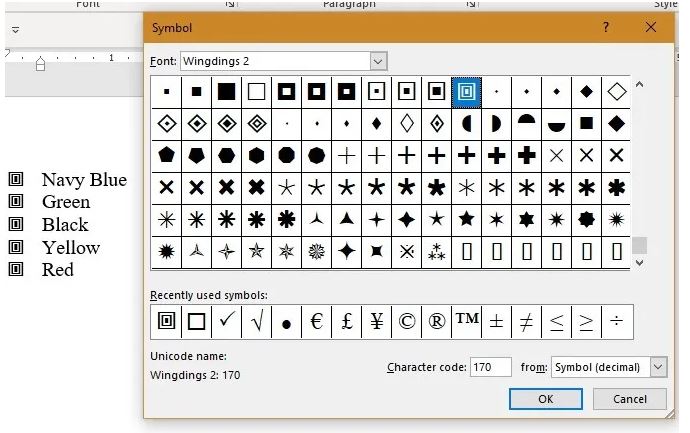
“Webdings” یک سبک فونت مفید دیگر برای انتخاب بسیاری از تصاویر به جای گلوله است. خواه زن یا مرد ، پیتزا یا بمب انتخاب کنید ، نمادهای زیادی وجود دارد که نمایانگر بسیاری از اشیا و افراد است.
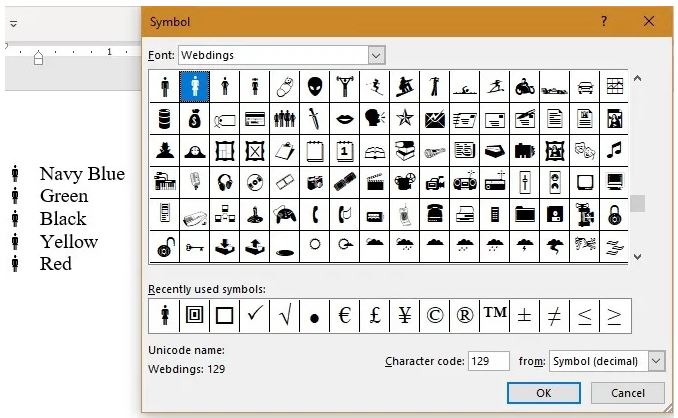
حالا می دانید که چگونه از علامت چک مارک در Word برای پرسش نامه ها یا فرم ها استفاده کنید. امیدوارم این مقاله برای شما مفید واقع شده باشد. از دیگر مقالات لرن پارسی بازدید کنید ، کافیست در سایت جستجو کنید.











دیدگاه ها